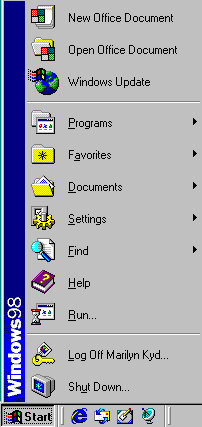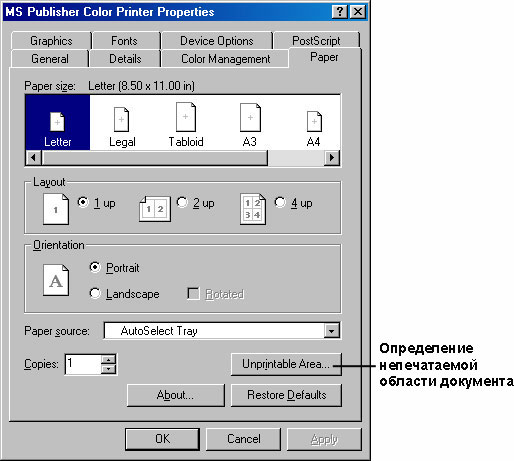Печать публикаций
Закончив создание публикации, вы, скоре всего, захотите ее напечатать. В Publisher 2002 несложно подготовить документ для офисной или профессиональной печати. Если документ предназначен для внутреннего использования или для распространения среди ограниченного круга лиц, вам вполне хватит офисного принтера; если же вы создаете документ для широкого применения, его лучше печатать в сервисном бюро (т.е. прибегнуть к услугам профессиональной печати). В обоих случаях при подготовке документа вы должны учитывать возможности печати, поскольку дизайн публикации во многом будут определять именно они; однако учитывайте также, что назначение вашей публикации, а следовательно и метод печати, могут измениться в любой момент.
Определение непечатаемой области принтера
Большинство офисных струйных и лазерных принтеров оставляют по краям страницы незапечатанные полосы. Документ на экране может выглядеть прекрасно, а на бумаге его края окажутся обрезанными. Если это происходит, приходится переформатировать документ - уменьшать иллюстрации, задавать большие поля для текста. Чтобы избежать этой неприятной работы, определите непечатаемую область принтера.
- Щелкните на Пуск (Start). Откроется меню Пуск (Start).
- Щелкните на Настройки (Settings) и затем щелкните на Принтеры (Printers). Откроется папка Принтеры (Printers), в ней отображаются все принтеры, подключенные к вашему компьютеру.
- Щелкните правой кнопкой мыши на принтере, который вы намерены использовать, и затем щелкните на Свойства (Properties). Откроется диалоговое окно Свойства принтера (Printer Properties).
- В диалоговом окне свойств принтера щелкните на вкладке Бумага
(Paper).Совет. В вашем диалоговом окне свойств принтера может не оказаться вкладки Бумага (Paper). В этом случае щелкайте на других вкладках, пока не найдете папку со сведениями о непечатаемой области принтера. Если найти эту информацию не удается, обратитесь к руководству к принтеру или к производителю принтера.
- Щелкните на кнопке Непечатаемая область (Unprintable Area). Откроется диалоговое окно Непечатаемая область (Unprintable Area). Значения в полях Сверху (Top), Слева (Left), Справа (Right) и Снизу (Bottom) показывают непечатаемую область от краев страницы. По умолчанию они указаны в дюймах. Вы можете изменить их на миллиметры, щелкнув на Миллиметры (Millimeters) в области Единицы (Units).
- Щелкните на OK, чтобы закрыть диалоговое окно Непечатаемая область (Unprintable Area).
- Щелкните на OK еще раз,чтобы закрыть диалоговое окно свойств принтера.